职称计算机PowerPoint2003中文演示文稿
PowerPoint 2003演示文稿

2 演示文稿的基本操作
• 2.1 新建演示文稿
– 方法1:空演示文稿(常 用)
• 【常用】工具栏【新建】 按钮
• 菜单【文件】|【新建】 • 快捷键Ctrl+N
– 方法2:根据设计模板 – 方法3:根据内容提示向
导
2 演示文稿的基本操作
– 方法1:在幻灯片窗格中输入文本(常用) – 方法2:在大纲窗格中输入文本
• 2、设置文本和段落格式
– 方法:同 Word 2003
3.2 插入图片和艺术字
• 1、插入图片
– 方法1:在【幻灯片版式】 任务窗格中选择带图片的 内容版式,然后单击占位 符中【插入图片】|【插 入剪贴画】按钮
– 方法2:菜单【插入】| 【图片】|【来自文件】 或【剪贴画】
• 2、插入艺术字
– 方法同word
占位符
3.3 插入影片和声音
• 步骤如下:
– ①在插入之前,先把光标放在准备插入影片或是声音 的位置。
– ②单击菜单【插入】|【影片和声音】命令,出现下级 子菜单。
– ③在下级子菜单中,选择要插入的是来自剪辑库中的 影片或是声音,还是来自文件的影片或是声音等选项。
• 2、背景色填充效果
– (4)导入图片作为背景
4.1 母版的使用
• 母版包含并反映用户应用的设计模板中使用的所有样式元 素:字体和段落样式,标题、文本和页脚在幻灯片的位置, 配色方案以及背景设置。
• 修改了母版的样式,将会影响所有基于该母版的演示文稿。 • 母版使演示文稿风格统一。
4.1 母版的使用
– 隐藏
• 方法:切换到幻灯片浏览视图,右击待隐藏的幻灯片,从弹出快捷菜 单中选择【隐藏幻灯片】,若要显示重复以上操作
PowerPoint2003中文版讲义

PowerPoint2003中文版讲义第一讲 PowerPoint2003中文版简介1987年,微软公司收购了PowerPoint软件的开发者Forethought of Menlo Park公司。
1990年,微软将PowerPoint集成到办公套件Office中。
PowerPoint 专门用于制作演示文稿(俗称幻灯片)。
广泛运用于各种会议、产品演示、学校教学以及电视节目制作等。
Power和point,在英文中各有其意,组成词组power point则指墙上的“电源插座”,而作为软件名称的PowerPoint显然不再是电源插座了,有好事者把它翻译成“力点”,就像把Windows译成“视窗”那样。
通常,我们直接称之为PowerPoint,而不管它究竟是插座还是力点,就像我们直呼Excel,而不叫它“超越”那样。
一、PowerPoint2003的工作界面首先,我们来熟悉一下PowerPoint的工作界面。
启动PowerPoint2003,一个同W ord2003很相似的窗口就呈现在眼前了。
1、标题栏:显示出软件的名称(Microsoft PowerPoint)和当前文档的名称(演示文稿1);在其右侧是常见的“最小化、最大化/还原、关闭”按钮。
2、菜单栏:通过展开其中的每一条菜单,选择相应的命令项,完成演示文稿的所有编辑操作。
3、常用工具栏:将一些最为常用的命令按钮,集中在本工具条上,方便调用。
4、格式工具栏:将用来设置演示文稿中相应对象格式的常用命令按钮集中于此,方便调用。
5、任务窗格:利用这个窗口,可以完成编辑“演示文稿”一些主要工作任务。
6、工作区/编辑区:编辑幻灯片的工作区。
7、备注区:用来编辑幻灯片的一些“备注”文本。
8、大纲编辑窗口:在本区中,通过“大纲视图”或“幻灯片视图”可以快速查看整个演示文稿中的任意一张幻灯片。
9、绘图工具栏:可以利用上面相应的按钮,在幻灯片中快速绘制出相应的图形。
PowerPoint 2003演示文稿

PowerPoint 2003演示文稿一、打开PPTKT文件夹下的PPTA.ppt文件,进行如下操作:A、在第一张幻灯片的前面插入一张新的幻灯片,版式为“标题幻灯片”,在标题框中输入文字“软件工程”,设置为楷体、66磅字。
B、将PPTKT文件夹下XQ1.jpg图片插入到第二张幻灯片(8.3软件需求分析)中;为该图片添加线条,蓝色,2.25磅,实线;尺寸:锁定纵横比,高度5厘米。
C、设置全部幻灯片的切换效果为“盒状展开”、“中速”、声音为“风铃”。
D、将全部幻灯片的背景设置为“预设”中的“雨后初晴”。
E、设置第三张幻灯片的动画效果:1、为标题添加动画效果:进入时:自底部飞入,速度为快速,单击鼠标时启动;退出时:飞出到右上部,从上一项之后开始并且延时3秒,速度为中速。
2、为文本添加动画效果:进入时:挥鞭式,速度为中速,从上一项之后开始,添加声音为“推动”,动画播放后不变暗;强调效果为:更改字体为楷体GB_2312。
最后将此演示文稿以原文件名存盘。
二、打开PPTKT文件夹下的PPTB.ppt文件,进行如下操作:A.在第一张幻灯片的前面插入一张新的幻灯片,版式为“标题,内容与文本”,在标题框中输入文字“本节主要内容”,设置为宋体、56磅,居中对齐。
删除左边占位符,在原来位置插入PPTKT文件夹中的JTH.GIF图片文件,尺寸:高度10厘米,锁定纵横比。
B.将PPTKT文件夹下CHLJ1.jpg和CHLj2.jpg图片插入到最后一张幻灯片中;尺寸不变;图片位置:随意。
在第一个图片与第二个图片之间画一个6磅的蓝色箭头线。
C.在最后一张幻灯片中设置动画效果,动画顺序为:·第一张图片,进入动画效果“向内溶解”,单击鼠标启动动画,速度为:慢速;·箭头线,进入动画效果“自左侧擦除”,速度为中速,在前一事件之后0秒启动动画;·第二张图片,进入动画效果“温和型,翻转式由远及近”,在前一事件0秒后启动。
中文PowerPoint2003演示文稿软件

中文PowerPoint2003演示文稿软件知识要点1.1 PowerPoint 2003概述1.PowerPoint 2003的功能与特点PowerPoint主要用于设计制作广告宣传、产品演示、多媒体课件等电子版幻灯片,制作的演示文稿可以通过计算机屏幕或投影仪播放,让人们可以方便地进行学术交流、产品演示、工作汇报和情况介绍等。
利用PowerPoint不仅可以制作出包含文字、图形、声音和各种视频图像的多媒体演示文稿,还可以在互联网上召开远程会议或在Web上给观众展示演示文稿。
具体来说,利用PowerPoint可以创建联机演示文稿、Web页、彩色和黑白投影机幻灯片、观众讲义、演讲者备注等,同时还可以实现彩色和黑白纸张打印输出。
2.PowerPoint 2003窗口的组成PowerPoint应用程序的窗口由于视图方式的不同而略有不同。
默认情况下,启动PowerPoint,会弹出图如5-1所示的窗口。
PowerPoint窗口与Word窗口很类似,由标题栏、菜单栏、工具栏、状态栏和幻灯片编辑区等几个部分组成。
PowerPoint窗口的中间是幻灯片编辑区,可对幻灯片的文字、表格、图表、动画、视频图像等进行编辑。
幻灯片编辑区域分为4个窗格:即幻灯片窗格(幻灯片编辑栏)、大纲/幻灯片窗格(左侧栏)、任务窗格(右侧栏)和备注窗格(注释栏)。
第5章中文PowerPoint2003演示文稿软件PowerPoint有5种视图方式:普通视图、幻灯片视图、大纲视图、幻灯片浏览视图和幻灯片放映视图。
单击“视图栏”中的对应按钮和大纲/幻灯片切换按钮可以实现这5种视图方式的切换。
幻灯片视图:演示文稿的显示以幻灯片为单位。
大纲视图:只显示演示文稿的文本部分,即在大纲视图中只包括标题和主要文字,这种视图方式便于组织材料、编写大纲。
图5-1 PowerPoint窗口幻灯片浏览视图:幻灯片浏览视图是为整体编辑演示文稿提供方便。
在“视图栏”中单击“幻灯片浏览视图”按钮;或者在“视图”菜单中选择“幻灯片浏览”命令,即进入幻灯片浏览视图模式。
中文版Powerpoint2003二

将演示文稿输出为网页或图片
设置发布选项
将演示文稿 发布为网页
将幻灯片导 出为图片
选择要导 出的幻灯 片
放映幻灯片
• 启动幻灯片放映 • 幻灯片放映过程 • 如何使用投影机
放映幻灯片
1、启动幻灯片放映 、
从第1张幻灯片开始放映:选择“幻灯片放 映”>“观看放映”菜单,或按【F5】键。 从当前幻灯片开始放映:按【Shift+F5】键,或在 “幻灯片切换”、“自定义动画”或“动画方案”任 务窗格中单击“幻灯片放映”按钮。 启动自定义放映:打开“自定义放映”对话框,选 择设置好的自定义放映,单击“放映”按钮。
2、幻灯片放映过程 、
对于使用“演讲者放映”方式的演示文稿,在幻灯 片放映过程中用户通常可以执行以下一些操作。 在幻灯片放映过程中,会根据用户的设置来切换幻 灯片或显示幻灯片中的各动画效果。例如,自动显示 各动画效果或单击鼠标显示,单击某超链接跳转到指 定的幻灯片。 在放映幻灯片时,将鼠标指针屏幕左下角位置,会 显示控制按钮。
预览完毕后, 可单击“关 闭”按钮, 回到普通视 图
如果希望打印演示文稿中指定 的幻灯片,则可以选择“幻灯片” 单选钮,然后在其右侧的编辑框 中输入需要打印的幻灯片编号。 幻灯片: 幻灯片:像屏幕上显示的一样 打印幻灯片,每页打印一张幻灯 片,打印投影机胶片时,通常选 择此选项。 讲义:选择该选项可打印观众或演讲者讲义。选择该选项后,可从 讲义: “每页幻灯片数”下拉列表中选择打印时每张打印纸上打印的幻灯片 数,如图8-14所示。并且可以对幻灯片在打印纸上的排列顺序进行设 置:水平排列或垂直排列。通常情况下,为观众打印讲义时,一页A4 纸打印3张或4张幻灯片比较合适;为了增强讲义的打印效果,还应选 中“打印”对话框底部的“幻灯片加框”复选项,这样能为打印出的 幻灯片加上一个黑色的边框。 备注页: 备注页:用于打印与“打印范围”中所选择的幻灯片编号相对应的演 讲者备注。 大纲视图: 大纲视图:打印演示文稿的大纲,即将大纲视图的内容打印出来。
中文PowerPoint-2003教程

字,都可以通过插入文本框来完成。 (1)使用菜单“插入”→ “文本框”→ “水平”,或者单击
“绘图工具栏”上的“文本框”按钮。 (2)移动鼠标到幻灯片的适当位置,拖动鼠标确定文
本框的宽度。在此操作过程中,不必考虑文本框的高度 , 当文字内容超过文本框的宽度时,文本框的高度会自动调 整。
1.4 幻灯片的编辑
• 1.4.1 幻灯片的删除、复制与移动 1. 删除幻灯片 “常用”工具栏上的“撤消”按钮进行恢复。 2. 复制幻灯片 3. 幻灯片的移动 对于要移动的幻灯片,可在幻灯片视图或幻灯片浏览视
图模式下,用鼠标直接拖动要移动的幻灯片到合适的位置 ,放开鼠标即可。也可以通过“选中”→“剪切”→“粘贴”来 完成。
1.3 制作幻灯片
• 1.3.6 在幻灯片中插入图表 图表是表现某些观点的非常有效的直观的表现方法。建立方法如下
: (1)单击“ 常用工具栏 ”上的“插入图表”命令。 (2)修改“ 数据表 ”中的数据,修改好后,在幻灯片的空白处单击
,这样就在幻灯片中插入了图表,如图6-18所示。
图6-18 在幻灯片中插入图表
1. 使用自动版式输入文字 在新建幻灯片时,如果选择了除空白幻灯片之外的其它 任何一种版式,那么在每一张新的幻灯片中都会有相应的 文字提示,告诉用户应在什么位置输入什么样的对象。图 6-1所示的幻灯片就是一张有自动版式的幻灯片,只要在提 示输入文本的区域单击,就可以输入文本内容了。
1.3 制作幻灯片
1.3 制作幻灯片
• 1.3.3 插入图形和图片 在一张漂亮的幻灯片中只有文字是不够的,Office 2003
提供了许多漂亮的剪贴画,可以插入这些剪贴画使幻灯片 更加漂亮,也可以插入其它以文件形式保存的图片。
第6章中文版PowerPoint2003

2018/12/23
5
6.1 PowerPoint2003的基础知识
PowerPoint 2003的工作界面
从左到右:大纲视图 幻灯片视图、关闭视图框 从左到右:普通视图、浏 览视图、放映视图
任务窗格
幻灯片窗口
2018/12/23
2018/12/23
7
6.2 PowerPoint2003的基本操作
利用向导创建专业型演示文稿 根据模板制作演示文稿
基 本 操 作
为幻灯片应用新的设计模板 重新应用幻灯片版式 插入和删除幻灯片 在幻灯片中输入文字 在幻灯片中插入图片、文本框 在幻灯片中添加一个饼状图表
2018/1int2003的基本操作 利用向导创建专业型演示文稿
2018/12/23
18
6.3 PowerPoint2003的高级操作
设计幻灯片母版 为单张幻灯片制作翻页动画效果
高 级 操 作
为多张幻灯片设置相同的翻页效果 自定义动画 影片和声音的添加 超链接设置 放映幻灯片 使用排练计时
2018/12/23
19
6.3 PowerPoint2003的高级操作 设计幻灯片母版
Thank You!
2018/12/23
2018/12/23
30
6.4 打印、打包和网上发布 演示文稿的打包
打开演示文稿—“文件”—“打包成CD”
2018/12/23
31
6.4 打印、打包和网上发布 发布演示文稿
打开演示文稿—“文件”—“另存为网页” “发布”—“发布为网页”—“Web选项”
2018/12/23
32
2003演示文稿

上一页
下一页
节目录 章目录
第5章 PwerPoint 2003演示文稿 2003演示文稿
5.3.3 幻灯片放映视图
幻灯片放映视图并不是将单个的静止画面, 而是像放映实际的幻灯片那样放映演示文稿。单 击窗体右下角的第三个按钮 片。 就可以从当前的 幻灯片开始放映,按F5键可以从头开始放映幻灯
上一页
下一页
上一页 下一页 章目录
第5章 PwerPoint 2003演示文稿 2003演示文稿
5.4.1 编辑幻灯片
添加或删除幻灯片 撤消和重做
打开 “工具”菜单,如右图 “选项”对话框;选择“选项” 命令,弹出“选项”对话框;单 击“编辑”选项卡,在最下面有 个“撤消”选项框,它里面规定 了“最多可取消操作数”,其缺 省数目为20,可以按实际的需要 进行修改。
5.5.1 设置放映方式
5.5.2 使用幻灯片的切换效果 5.5.3 演示文稿打包
上一页
下一页
章目录
第5章 PwerPoint 2003演示文稿 2003演示文稿
5.5.1 设置放映方式
1.启动演示文稿放映 1.启动演示文稿放映 ⑴单击屏幕左下角的“幻灯片放映”按钮 ⑵选择“视图”菜单下的“幻灯片放映”命 令 ⑶选择“幻灯片放映”菜单中的“观看放映” 命令 ⑷按F5
5.6
应用案例
5.6.1 制作毕业论文幻灯片 5.6.2 制作简单网页 5.6.3 制作动画----汽车爬楼梯 制作动画-------汽车爬楼梯
上一页
下一页
章目录
第5章 PwerPoint 2003演示文稿 2003演示文稿
5.6.1 制作毕业论文幻灯片
制作封面 美化封面 制作目录幻灯片 保存演示文稿
20110209Powerpoint 2003中文演示文稿
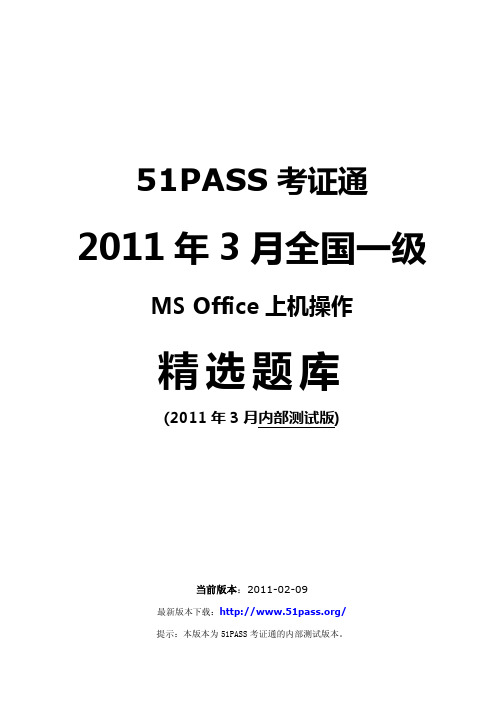
51PASS考证通2011年3月全国一级MS Office上机操作精选题库(2011年3月内部测试版)当前版本:2011-02-09最新版本下载:/提示:本版本为51PASS考证通的内部测试版本。
目录第1章考试介绍........................................................................................................- 5 -Point1:全国计算机等级考试证书介绍.......................................................- 5 -Point2:一级MS Office考试大纲...............................................................- 7 -Point3:一级MS-Office考试介绍..............................................................- 9 -Point4:一级MS-Office上机考试流程......................................................- 9 -第2章 Windows基本操作.................................................................................- 10 -Point1:精选基本操作--第1套.............................................................- 10 -真题分析....................................................................................................- 10 -Point2:精选基本操作--第2套.............................................................- 11 - 出题趋势....................................................................................................- 11 -真题分析....................................................................................................- 11 - Point3:精选基本操作--第3套.............................................................- 11 - 真题分析....................................................................................................- 11 - 第3章汉字录入......................................................................................................- 12 - Point1:精选汉字录入--第1套.............................................................- 12 - 真题分析....................................................................................................- 12 - Point2:精选汉字录入--第2套.............................................................- 12 - 出题趋势....................................................................................................- 12 -真题分析....................................................................................................- 12 - Point3:精选汉字录入--第3套.............................................................- 12 - 真题分析....................................................................................................- 12 - 第4章 Word文字处理.........................................................................................- 13 - Point1:精选文字处理--第1套.............................................................- 13 - 真题分析....................................................................................................- 13 - Point2:精选文字处理--第2套.............................................................- 13 - 出题趋势....................................................................................................- 13 -真题分析....................................................................................................- 13 - Point3:精选文字处理--第3套.............................................................- 14 - 真题分析....................................................................................................- 14 - 第5章 Excel电子表格..........................................................................................- 15 - Point1:精选电子表格--第1套.............................................................- 15 -真题分析....................................................................................................- 15 - Point2:精选电子表格--第2套.............................................................- 15 - 出题趋势....................................................................................................- 15 -真题分析....................................................................................................- 15 - Point3:精选电子表格--第3套.............................................................- 16 - 真题分析....................................................................................................- 16 - 第6章 PowerPoint演示文稿............................................................................- 16 - Point1:精选演示文稿--第1套.............................................................- 16 - 真题分析....................................................................................................- 16 - Point2:精选演示文稿--第2套.............................................................- 16 - 出题趋势....................................................................................................- 16 -真题分析....................................................................................................- 17 - Point3:精选演示文稿--第3套.............................................................- 17 - 真题分析....................................................................................................- 17 - 第7章上网操作......................................................................................................- 17 - Point1:精选上网操作--第1套.............................................................- 17 - 真题分析....................................................................................................- 17 - Point2:精选上网操作--第2套.............................................................- 18 - 出题趋势....................................................................................................- 18 -真题分析....................................................................................................- 18 - Point3:精选上网操作--第3套.............................................................- 18 - 真题分析....................................................................................................................- 18 - 模拟测验....................................................................................................................- 18 - 测验第01套.....................................................................................................- 19 - 测验第02套.....................................................................................................- 20 - 测验第03套.....................................................................................................- 22 - 测验第04套.....................................................................................................- 24 - 测验第05套.....................................................................................................- 26 - 测验第06套.....................................................................................................- 28 - 测验第07套.....................................................................................................- 30 - 测验第08套.....................................................................................................- 32 - 测验第09套.....................................................................................................- 34 - 测验第10套.....................................................................................................- 35 -测验第11套.....................................................................................................- 37 - 测验第12套.....................................................................................................- 39 - 测验第13套.....................................................................................................- 41 - 测验第14套.....................................................................................................- 43 - 测验第15套.....................................................................................................- 45 - 测验第16套.....................................................................................................- 46 - 测验第17套.....................................................................................................- 48 -第1章考试介绍Point1:全国计算机等级考试证书介绍全国计算机等级考试简介全国计算机等级考试(NCRE)是测试应试者计算机应用知识和能力的等级水平考试。
《Office 2003中文版实训》PPT 实训1

利用Word
2003中文版软 件提供的的文 字录入及基本 文字排版功能, 完成效果如图 所示的“龙翔 高速客运有限 公司月工作情 况汇报材料 ” 的录入和排版 任务。
【实训说明】
所谓汇报材料 , 一般应包括标题 、正文 、署名 三部分 。其中 , 标题应根据汇报的内容来确定 , 字体、 字号要醒目 , 且居中放置在汇报内容的最上方 。正文 是汇报材料的主体 , 其基本内容一般应包括所做工作 或所取得成绩的情况 、存在的问题及下一步的主要打 算 , 重点应围绕针对取得的成绩和存在的问题需要采 取的主要措施或解决的办法和途径 。署名一般应标注 在主体的右下方 , 在署名下面通常还会标注汇报的时 间 。如果需要突出署名和时间 , 也可以直接将署名和 时间标注在标题下方居中位置。
【示范操作】
1. 启动Word 2003中文版软 件 ,创建一个 新文档 ,输入 并保存文本内 容
【示范操作】
2. 设置标题的格式
【示范操作】
3. 设置文本的字 体和字号
【示范操作】
4. 设置文本的段落 格式【示Βιβλιοθήκη 操作】5. 设置正文文本的行距
【示范操作】
6. 设置落款文本的格式
【示范操作】
在实际排版过程中 , 字体 、字号 、段落 、行距等 并没有规定的格式 , 我们往往是根据实际需要从美观 实用的角度来选择和设置这些参数。
【实训分析】
通过对实训内容进行认真分析 , 并结 合Word 2003中文版软件的功能及操作, 我们可以对实训内容进行分解如下:
首先启动Word 2003中文版软件 ,创 建一个新文档 , 输入和保存文本内容; 然 后分别设置标题 、正文文本 、落款文本及 一级标题的格式; 最后打印文档 , 并对文 档进行后期处理及保存操作。
中文版Office 2003实用教程PPT教学课件

2020/12/12计算机基础与实训教材系列》系列丛书官方网站
edu :::::
11.1.2 编满意,可以在【幻灯片设计-配色方案】任 务窗格中,单击【编辑配色方案】链接,打开【编辑配色方案】对话框,如 图11-2所示。在该对话框中的【配色方案颜色】选项区域中列出了8种对象相 应的颜色,选中某色块后单击【更改颜色】按钮,或者双击某色块,可以打 开系统调色板,供用户设置对象的颜色 。
选择【幻灯片放映】|【幻灯片切换】命令,打开【幻灯片切换】任务窗 格,如图11-17所示。用户可以在该任务窗格中对添加的动画效果设置速度、 声音及换片触发方式等参数 。
2020/12/12计算机基础与实训教材系列》系列丛书官方网站
edu :::::
11.4.1 对象动画设置
在PowerPoint 2003中,可以对幻灯片中的文本、图形、表格等对象设 置不同的动画效果,如进入动画、强调动画、退出动画等 。
edu :::::
11.4.1 幻灯片切换动画设置
幻灯片切换动画是指一张幻灯片如何从屏幕上消失,以及另一张幻灯 片如何显示在屏幕上的效果。幻灯片切换方式可以是简单地以一个幻灯片代 替另一个幻灯片,也可以创建一种特殊的效果,使幻灯片以不一样的方式出 现在屏幕上。用户既可以为一组幻灯片设置同一种切换动画,也可以为每张 幻灯片设置不同的切换动画。
在PowerPoint 2003中创建的演示文稿都带有默认的版式,这些版式一 方面决定了占位符、文本框、图片以及图表等内容在幻灯片中的位置,另一 方面也决定了幻灯片中文本的样式。在幻灯片母版视图中,用户可以按照需 要对母版版式进行编辑 。
2020/12/12计算机基础与实训教材系列》系列丛书官方网站
2020/12/12计算机基础与实训教材系列》系列丛书官方网站
第5章中文演示文稿PowerPoint_2003
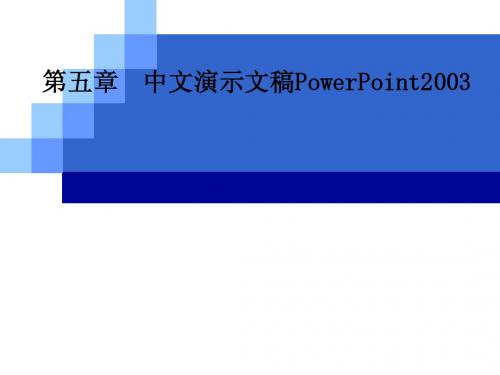
菜单栏
工具栏
标尺
任务窗格 滚动条
编辑窗格
大纲/幻 灯片窗格
备注窗格
视图按钮
状态栏
Company name
5.1 PowerPoint 2003的基本操作 PowerPoint 2003的视图
PowerPoint提供了3种基本视图方式,普通视图、幻灯片浏览
视图和幻灯片放映视图。默认的视图是“普通”视图。
Company name
5.4 格式设置
配色方案
配色方案由幻灯片设计中使用的八种颜色(用于背景、文本和线条、 阴影、标题文本、填充、强调和超链接)组成,可应用于幻灯片、备注 页或听众讲义。演示文稿的配色方案由应用的设计模板确定。
单击“格式”→“幻灯片设计”,在右侧的“幻灯片设计”任务窗格中 单击“配色方案”项目,弹出 “配色方案”选项卡。
第五章
中文演示文稿PowerPoint2003
LOGO
东北电力大学 信息工程学院
本章教学目标
1 3 2 3
了解PowerPoint 2003的基本概念
熟练掌握PowerPoint 2003的基本操作 熟练掌握演示文稿的制作方法 熟练掌握演示文稿的放映方法
4
Company name
5.1 PowerPoint 2003的基本操作 PowerPoint 2003的窗口
设置动画效果
添加幻灯片
幻灯片的复制、移动和删除
1、幻灯片的复制 2、幻灯片的移动 3、幻灯片的删除
插入图片 插入声音与影片 建立动作按钮 建立超链接
Company name
5.4 格式设置
设计模板
通过使用“幻灯片设计”任务窗格,可以预览设计模板并且将其应用 于演示文稿。对于选定的幻灯片执行“格式”→“幻灯片设计”命令 ,在图所示的右边“幻灯片设计”任务窗格中,可以为幻灯片设置模 板。
计算机应用基础PowerPoint演示文稿2003课件

2020/11/30
计算机应用基础PowerPoint演示文稿2003
2020/11/30
计算机应用基础PowerPoint演示文稿2003
2、演示文稿的基本操作
创建新演示文稿
启动 PowerPoint200 3后,系统自动 新建一个名为 “演示文稿1” 的空白演示文 稿,窗口右边 弹出“开始工 作”任务窗格。
4
单击“新建”栏 的“空演示文稿” 链接,系统自动 打开“幻灯片版
式”任务窗格
2020/11/30
计算机应用基础PowerPoint演示文稿2003
5
新增幻灯片、编辑修改演示文稿
插入/新幻灯片 单击工具栏上“新幻灯片”按钮 在工具栏中的“常规任务”下拉菜单中选择
格式/幻灯片版式
“插入”--“图片”--“艺术字”
插入/来自文件
编辑/移动、剪切、复制、清除 插入声音和动画文件
“幻灯片切换”任务窗 格
2020/11/30
要确定选择的“幻 灯片切换”方式是 应用于一张幻灯片
还是所有幻灯片
计算机应用基础PowerPoint演示文稿2003
11
插入超级链接
选择对象--插入/超级链接/“本文档中的位置”等 幻灯片放映/动作按钮/选择“超级链接到”的位置
进行四种链接位 置的选择
2020/11/30
链接查选计找算择机范应用围基础的PowerPoint演示文链稿20接03 文件的选择
4、动画设计
自 定 义 动 画
12 动画方案
2020/11/30
动画方案是系统提供了一组基本 的动画设计效果
幻灯片放映----自定义动画 计算机应用基础PowerPoint演示文稿2003
- 1、下载文档前请自行甄别文档内容的完整性,平台不提供额外的编辑、内容补充、找答案等附加服务。
- 2、"仅部分预览"的文档,不可在线预览部分如存在完整性等问题,可反馈申请退款(可完整预览的文档不适用该条件!)。
- 3、如文档侵犯您的权益,请联系客服反馈,我们会尽快为您处理(人工客服工作时间:9:00-18:30)。
PowerPoint2003中文演示文稿考试大纲
第一章 PowerPoint 2003的基本操作
一、内容提要
PowerPoint 2003是Office 2003套装软件中一个用于制作演示文稿的模块。
演示文稿是一种利用显示设备显示多媒体信息的文档,在会议演示、课堂教学、产品展示、广告传播等需要向公众展示多媒体信息的领域具有广泛的应用。
本章主要介绍使用PowerPoim 2003创建演示文稿的基本操作,包括PowerPoint 2003基本功能与工作界面、各种视图之间的切换以及对幻灯片的基本编辑等。
二、考试基本要求
(一)掌握的内容
掌握PowerPoint 2003的启动和退出,熟练操作其工作界面;能够用多种方法创建演示文稿(创建空演示文稿、根据设计模板创建、根据内容提示向导创建、根据现有演示文稿创建等),掌握演示文稿的打开、保存和关闭方法}掌握切换PowerPoint 2003的各种基本视图(包括普通视图、幻灯片浏览视图、幻灯片放映视图)的方法;掌握设置幻灯片的显示比例、标尺、网格和参考线的方法,掌握幻灯片的选择、插入、复制、删除及调整顺序等操作方法;掌握大纲级别升降和顺序调整的方法。
(二)熟悉的内容
熟悉大纲视图的进入与退出,大纲的展开与折叠方法;熟悉演示文稿的大纲视图及备注页视图;会使用“大纲”工具栏进行大纲的编辑、制作摘要幻灯片等操作;熟悉保存选项的设置方法。
(三)了解的内容
无。
第二章编辑幻灯片内容
一、内容提要
演示文稿是由PowerPoint创建的一种文档,由一组称为幻灯片的视觉形象页构成。
幻灯片上通常包括可控制播放效果的文字、图片、声音和影片等多媒体信息。
本章主要介绍幻灯片的文本编辑方法,包括在文本框和占位符中输入文本、创建段落,文本的编辑、段落格式的设置、项目符号和编号的设置及文本框的设置。
二、考试基本要求
(一)掌握的内容
掌握在幻灯片的占位符和文本框中输入文本的方法,掌握段落格式(段落缩进、行距、段间距、对齐)、项目符号和编号的设置、编辑方法;掌握文本框的选择和属性设置(尺寸、位置和角度的调整)方法;掌握复制、插入、删除、修改、移动文本框的方法。
(二)熟悉的内容
熟悉设置文本框中字体对齐方式的操作方法。
(三)了解的内容
了解编辑文本(选择、复制、删除、查找与替换、设置文本格式)的方法;了解调整文本框内部格式的方法;了解为文本框设置填充和边框的方法;了解更改西文大小写的方法。
第三章设计幻灯片
一、内容提要
幻灯片是演示文稿的基本播放单位。
为增强演示文稿的表现力,PowerPoint 2003在幻灯片的设计上提供了强大的功能,可以通过多种手段修饰、美化幻灯片,使演示文稿更具感染力。
本章主要介绍幻灯片的背景、配色、模板、动画以及母版等的设计方法。
二、考试基本要求
(一)掌握的内容
掌握幻灯片背景及填充颜色的设置方法;掌握标准配色方案、设计模板、动画方案、幻灯片切换等功能;掌握自定义动画的基本操作方法(包括使用效果列表和效果标号、设置效果选项);掌握幻灯片母版的基本设计方法。
(二)熟悉的内容
熟悉自定义配色方案的设计,能对标准配色方案进行编辑(添加、删除);能对模板的背景进行选择;熟悉讲义母版、备注母版的使用方法;会调整自定义动画的效果顺序。
(三)了解的内容
了解新建演示文稿设计模板、自定义动画高级日程表的应用,了解创建演讲者备注以及页眉和页脚的添加与编辑的方法。
第四章编辑和绘制图形
一、内容提要
仅有文字的幻灯片显得比较呆板,观众难以留下深刻印象,通过向幻灯片中添加图形可以使演示内容图文并茂,更直观和具有吸引力。
本章主要介绍各种图形对象的绘制、编辑和调整操作。
二、考试基本要求
(一)掌握的内容
掌握基本图形(直线、箭头、三角形、矩形、正方形、立方体,椭圆、圆等)的绘制,掌握自选图形(线条、连接符、基本形状、箭头总汇、流程图、星与旗帜、标注与其他自选图形)的绘制;掌握图形对象的编辑和调整方法(包括图形对象的选择、复制、删除、对齐与分布、组合,图形对象的尺寸、颜色、线条和位置,图形对象叠放次序的调整,在图形对象中添加文本);能熟练地为图形对象添加阴影和立体效果。
(二)熟悉的内容
无。
(三)了解的内容
了解图形对象的旋转和翻转的操作方法。
第五章插入及编辑表格和图表
一、内容提要
表格通常被用来组织和显示有逻辑关系的信息,图表则能更直观地以图示方式描述表格内数据间的关系,以方便进行数据分析。
本章主要介绍幻灯片中表格和图表的插入、编辑及格式设置方法,以及在PowerPoint 2003中使用Excel工作表的方法。
二、考试基本要求
(一)掌握的内容
能熟练地进行表格的插入、编辑(行高、列宽的调整,行、列的插入与删除,单元格的合并与拆分)操作;掌握PowerPoint 2003中添加图表的方法;掌握设置表格格式(边框、填充和文本框)的方法。
(二)熟悉的内容
熟悉图表类型的设置方法、图表数据的格式化操作。
(三)了解的内容
了解在PowerPoint 2003中插入Excel工作表的方法。
第六章插入和编辑其他对象
一、内容提要
在演示文稿制作中使用艺术字、图片、剪贴画、视频、音频等对象可以突出重点,增加演示文稿的趣味性,通过设计幻灯片上的超链接和动作按钮可以控制幻灯片播放的顺序与内容,从而强化演示效果。
本章主要介绍如何通过插入和编辑图片、剪贴画、艺术字、影片、声音、组织结构图等来增强幻灯片的表现力,以及利用超链接和动作按钮来控制幻灯片的放映。
二、考试基本要求
(一)掌握的内容
掌握艺术字的插入与编辑方法,掌握添加图片、剪贴画、外部声音文件和影片文件以及剪辑管理器中的声音和影片的方法,能熟练地进行CD乐曲的播放,掌握插入、编辑超链接的方法。
(二)熟悉的内容
熟悉艺术字的修饰,熟悉组织结构图的设计与编辑,熟悉组织结构图中文本、连接线、形状的格式化操作;熟悉插入其他图示的方法,会录制声音和使用动作按钮。
(三)了解的内容
了解创建相册的方法。
第七章演示文稿的放映、打包及打印
一、内容提要
演示文稿有时是自动放映的,需要将幻灯片的放映控制信息一并制作出来,演示文稿的放映环境常有差别,需要一种独立于播放环境的手段来保证演示文稿的正常放映。
本章主要介绍如何设置演示文稿的放映方式,将演示文稿中用到的所有文件、字体和PowerPoint 2003播放器打包;将播放器和演示内容一起解包到另一台计算机,打印演示文稿。
二、考试基本要求
(一)掌握的内容
掌握演示文稿的放映操作(包括设置放映方式和自定义放映);掌握演示文稿的打印方法(设置打印机、页面和打印内容)。
(二)熟悉的内容
熟悉放映时显示/隐藏幻灯片的方法;熟悉放映幻灯片的排练计时功能,熟悉录制旁白的方法;会在放映时使用绘图笔。
(三)了解的内容
了解放映时使用备注及会议记录的方法,了解打包演示文稿(打包到文件夹、CD)和解包演示文稿的方法。
第八章 PowerPoint 2003的协同工作
一、内容提要
借助于网络环境和其他软件实现团队间的协同工作是办公自动化的发展方向,PowerPoint2003在这方面提供了很多有特色的功能。
本章主要介绍PowerPoint 2003与Office 2003的其他模块间数据共享的方法;多人使用PowerPoint 2003进行协同工作的方法,设置演示文稿安全选项的方法等。
二、考试基本要求
(一)掌握的内容
掌握比较并合并演示文稿的方法。
(二)熟悉的内容
熟悉创建Web上的演示文稿的方法,熟悉PowerPoint 2003在Web上工作的方法熟悉审阅演示文稿、运用批注的方法;能够向演示文稿中添加个人信息;会查看、设置演示文稿的属性;出现意外时能恢复受损的演示文稿。
(三)了解的内容
了解浏览网上演示文稿的方法,了解建立和使用共享工作区,进行联机会议的方法,了解在PowerPoint 2003中进行信息检索的方法;了解对演示文稿中宏、安全性与个人信息的处理以及与特定语言相关的功能(语言设置、设置中文版式等)1了解PowerPoint 2003与其他Office 2003模块进行协同工作和数据共享的方法。
